Berikut ini adalah cara membuat soal pilihan ganda online langsung dengan hasil skor yang diperoleh siswa.
Pemanfaatan teknologi informasi berupa internet dalam dunia pendidikan ternyata sudah banyak dilakukan. Selain sebagai sumber belajar, juga dimanfaatkan sebagai media belajar. Banyaknya informasi yang tersebar dalam jaringan internet akan menambah perbendaharaan materi pembelajaran. Fasilitas internet juga dapat dimanfaatkan dalam pembelajaran berbasis online yang memungkinkan terjadinya interaksi belajar mengajar tanpa tatap muka secara langsung. Bagi guru, mungkin sekarang sedang disibukan dengan program "Guru Pembelajar" yang memanfaatkan fasilitas internet dalam pelatihan guru. Istilah "daring(dalam jaringan)" menjadi begitu populer bagi para pendidik tersebut. Ini adalah bukti nyata bahwa fasilitas internet dapat dimanfaatkan sebagai media pembelajaran.
Pemanfaatan teknologi informasi berupa internet dalam dunia pendidikan ternyata sudah banyak dilakukan. Selain sebagai sumber belajar, juga dimanfaatkan sebagai media belajar. Banyaknya informasi yang tersebar dalam jaringan internet akan menambah perbendaharaan materi pembelajaran. Fasilitas internet juga dapat dimanfaatkan dalam pembelajaran berbasis online yang memungkinkan terjadinya interaksi belajar mengajar tanpa tatap muka secara langsung. Bagi guru, mungkin sekarang sedang disibukan dengan program "Guru Pembelajar" yang memanfaatkan fasilitas internet dalam pelatihan guru. Istilah "daring(dalam jaringan)" menjadi begitu populer bagi para pendidik tersebut. Ini adalah bukti nyata bahwa fasilitas internet dapat dimanfaatkan sebagai media pembelajaran.
Lalu bagaimana guru bisa menerapkan pembelajaran online untuk kelasnya? Dalam hal ini, guru dapat memanfaatkan berbagai media sosial atau blog untuk dapat berinteraksi dengan siswanya dalam pembelajaran. Namun dalam tulisan ini, kita coba untuk membuat media pembelajaran online berbasis blog. Untuk tutorial membuat blog, baca tulisan Cara Membuat Blog.
Memilih blog sebagai media belajar online karena fasilitas ini disedikan gratis dengan begitu banyak fasilitas didalamnya. Kita dapat membuat pembelajaran online seperti modul yang disertai lembar kerja. Cara membuat lembar kerja online bisa dilihat di Cara Membuat Lembar Kerja Online Berbasis Blog.
Selain Lembar Kerja Online, guru juga dapat memanfaatkan internet dalam melaksanakan penilaian. Guru memberikan soal ujian, quiz atau sejenisnya berbasis online untuk mengukur kemampuan siswa. Lalu bagaimana cara membuat soal - soal tersebut agar bisa diakses online oleh siswa dan secara otomatis menyediakan informasi tentang skor yang siswa peroleh. Dalam tulisan ini, akan disajikan tutorial bagaimana membuat soal pilihan ganda online yang langsung disertai skor. Untuk jenis soal lain, akan disajikan pada tulisan yang lain. Soal pilihan ganda dipilih karena beberapa keunggulannya, selain karena bisa mencakup materi yang banyak, soal ini juga akan menyajikan hasil yang lebih objektif.
Untuk membuat soal pilihan ganda online disertai skor, kita bisa memanfaatkan berbagai aplikasi yang ditawarkan seperti Quizstar, ProProfs, ThatQuiz, QuizEgg, dan lain sebagainya (silahkan googling sendiri). Namun saya sarankan lebih baik memanfaatkan fasilitas yang ditawarkan google berupa google drive, selain gratis, fasilitas ini juga sangat mudah digunakan.
Berikut ini adalah tutorial cara membuat soal pilihan ganda dengan google drive yang disertai dengan skorsing :
1. Masuk ke akun google yang kita miliki
2. Pilih fasilitas google drive
3. Buat formulir baru
=>>Langkah : Klik tombol Baru => Lainnya => Google Formulir
4. Ganti tulisan "Formulir Tanpa Judul" dengan judul yang kita kehendaki
=>>sebagai contoh saya ganti dengan judul Ujian Tengah Semester (Remedial) IPS 1
5. Buat soal Pilihan Ganda
=>>Untuk membuat soal pilihan ganda, isilah kolom pertanyaan dengan pertanyaan yang kita kehendaki, kemudian pilih jenis soal "Pilihan ganda", ganti "opsi" dengan alternatif jawaban, untuk menambah alternatif jawaban, klik "Tambahkan Opsi" sedangkan untuk menambah soal klik tanpa "plus". Lihat gambar dibawah ini.
Untuk mengacak alternatif jawaban, klik seperti gambar di atas, kemudian centang "acak urutan opsi"
=>> klik ikon "setelan", kemudian pilih "Kuis", kemudian klik "jadikan ini sebagai kuis" lalu "Simpan"
=>>Untuk menambahkan skor, klik "Kunci Jawaban", kemudian tambahkan skor yang kita kehendaki
7. Menyisipkan ke blog
=>> setelah soal selesai dibuat, saatnya menyisipkan soal pada blog yang sudah kita buat dengan cara klik tombol "Kirim", kemudian klik ikon "embed" dilanjutkan mengcopy alamat HTML soal yang kita buat. Lihat gambar dibawah! Selanjutnya hasil copy link tersebut kita paste-kan pada pos blog yang kita buat. Maka selesailah soal online yang kita buat.
8. Melihat tanggapan
=>> untuk melihat tanggapan dari soal online yang kita buat, klik "Tanggapan". Kita dapat melihat setiap tanggapan, baik secara koletif atau pun individu diisertai skor yang diperoleh.
Demikian cara membuat soal Pilihan Ganda Online Dengan Google Drive disertai skor. Untuk melihat contoh, klik link berikut ini.http://jagoanbanten.blogspot.com/p/simulasi-soal-usbn-ips-2019-kab-serang.html?m=1
Untuk pertanyaan silahkan komen atau link ke akun facebook
Selamat mencoba. semoga bermanfaat ...






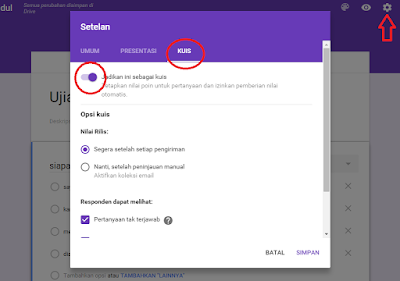


masih bingung cara membuat kunci jawaban
ReplyDeletebisa saya bantu pak.. apa saja yang membuat bapak masih bingung
DeleteBisakah user bisa mengetahui nilainya setelah mengerjakan soal? Bagaimana cara memunculkan nilainya (bukan nilai yang dibuat manual, tetapi dibuat oleh aplikasi/Google Drive)?
Deletebisa pak, pada menu "seting" atau "setelan" klik "kuis" kemudian centah atau klik "segera seteleh setiap pengiriman" pada rilis nilai. LIhat gambar pada langkah 6 di atas
DeleteThis comment has been removed by a blog administrator.
ReplyDeletekalau masih bingung, bisa nanti saya bantu pak, silahkan add google plus sy
ReplyDeletepak kalau kita membuat soal.10 tapi yg muncul hanya 5 soal dan secara acak, jadi tiap siswa mendapat 5 soal yg berbeda dr 10 soal.. bisa g y pak menggunakan goole form
ReplyDeletesaya belum pernah mencoba yang seperti itu, coba - coba saja
Deletesaya lagi mencoba membuat soal online....
ReplyDeletesaya sdh ikut langkah2nya....
soal saya pilihan ganda....
nah untuk membuat atau mencantumkan jawaban a b c atau d
saya tambah ke point opsi ya
bagaimana agar bentuk pertanyaannya slider? kemudian bagaimana agar nama siswa muncul dengan nilai skor hasil pengerjaannya. terima kasih
ReplyDeletecara membuat isian nama pada setiap orang yang mengerjakan soal bagaimana ya? mohon info
ReplyDeleteBiar sebelum mulai ada isian identitas yg menjawab bagaimana?
ReplyDeleteSiiiip, ok
ReplyDelete